【NFS文件服务配置详解】 NFS(Network File System)是一种网络文件系统协议,允许不同计算机之间通过网络共享文件和目录。本文档将详细介绍如何在Linux服务器端和客户端配置NFS服务,以及Windows客户端如何访问NFS服务器。 一、Linux服务端配置 1. 确认NFS服务及依赖安装 在Linux服务器端(如CentOS 6.4),首先确认nfs-utils和rpcbind服务是否已安装。通过`rpm -q nfs-utils`和`rpm -q rpcbind`命令来查询。如果没有安装,使用`yum install nfs-utils rpcbind -y`进行安装。 2. 配置端口 编辑`/etc/sysconfig/nfs`文件,设置NFS相关服务的固定端口,例如RQUOTAD_PORT、LOCKD_TCPPORT、LOCKD_UDPPORT、MOUNTD_PORT和STATD_PORT。 3. 防火墙规则 打开iptables防火墙,允许NFS服务所需端口通过。使用以下命令: ``` iptables -I INPUT -p tcp --dport 111 -j ACCEPT iptables -I INPUT -p udp --dport 111 -j ACCEPT iptables -I INPUT -p tcp --dport 2049 -j ACCEPT iptables -I INPUT -p udp --dport 2049 -j ACCEPT iptables -I INPUT -p tcp --dport 30001:30004 -j ACCEPT iptables -I INPUT -p udp --dport 30001:30004 -j ACCEPT service iptables save service iptables restart ``` 4. 调整SELinux策略 将`/etc/selinux/config`文件中的`SELINUX=enforcing`改为`SELINUX=permissive`,然后运行`setenforce 0`,使SELinux处于许可状态。 5. 创建共享目录 使用`mkdir -p /data/nfs_share`创建一个共享目录。 6. 编辑exports文件 编辑`/etc/exports`,添加NFS共享规则。例如: ``` /data/nfs_share 192.168.4.212(rw,sync,no_root_squash) /data/nfs_share *(ro) ``` 这允许IP地址192.168.4.212具有读写权限,其他所有客户端则只有只读权限。 7. 启动NFS服务 使用以下命令启动并设置NFS和rpcbind服务开机自启: ``` chkconfig nfs on chkconfig rpcbind on service nfs start service rpcbind start ``` 8. 检查端口状态 通过`service iptables status`和`rpcinfo -p localhost`检查NFS服务的端口是否开启。 二、Linux客户端配置 1. 安装NFS客户端软件 在Linux客户端,如CentOS 6.4,安装nfs-utils,命令为`yum install -y nfs-utils`。 2. 挂载NFS共享目录 - 使用`showmount -e 192.168.116.130`查看服务器端的共享目录。 - 创建挂载点,例如`mkdir -p /root/remote_dir`。 - 使用`mount -t nfs 192.168.116.130:/data/nfs_share /root/remote_dir`挂载NFS共享目录。 - 当不再需要时,使用`umount /root/remote_dir`卸载。 三、Linux开机自动挂载 在客户端,要在开机时自动挂载NFS共享,需编辑`/etc/fstab`,添加如下行: ``` 192.168.116.130:/data/nfs_share /root/remote_dir nfs defaults 0 0 ``` 这会确保每次启动时自动挂载NFS共享。 四、Windows客户端访问NFS服务 对于Windows客户端,可以使用第三方工具如NFS for Windows或FreeNFS来实现NFS共享的访问。安装这些工具后,根据提供的向导或说明配置NFS服务器地址、共享路径和本地挂载点。 总结,配置NFS服务涉及服务端和客户端的多个步骤,包括安装必要软件、配置共享目录、编辑exports文件、调整防火墙规则、设置SELinux策略,以及在客户端进行挂载操作。正确配置后,用户可以在不同的操作系统之间无缝共享文件和目录。
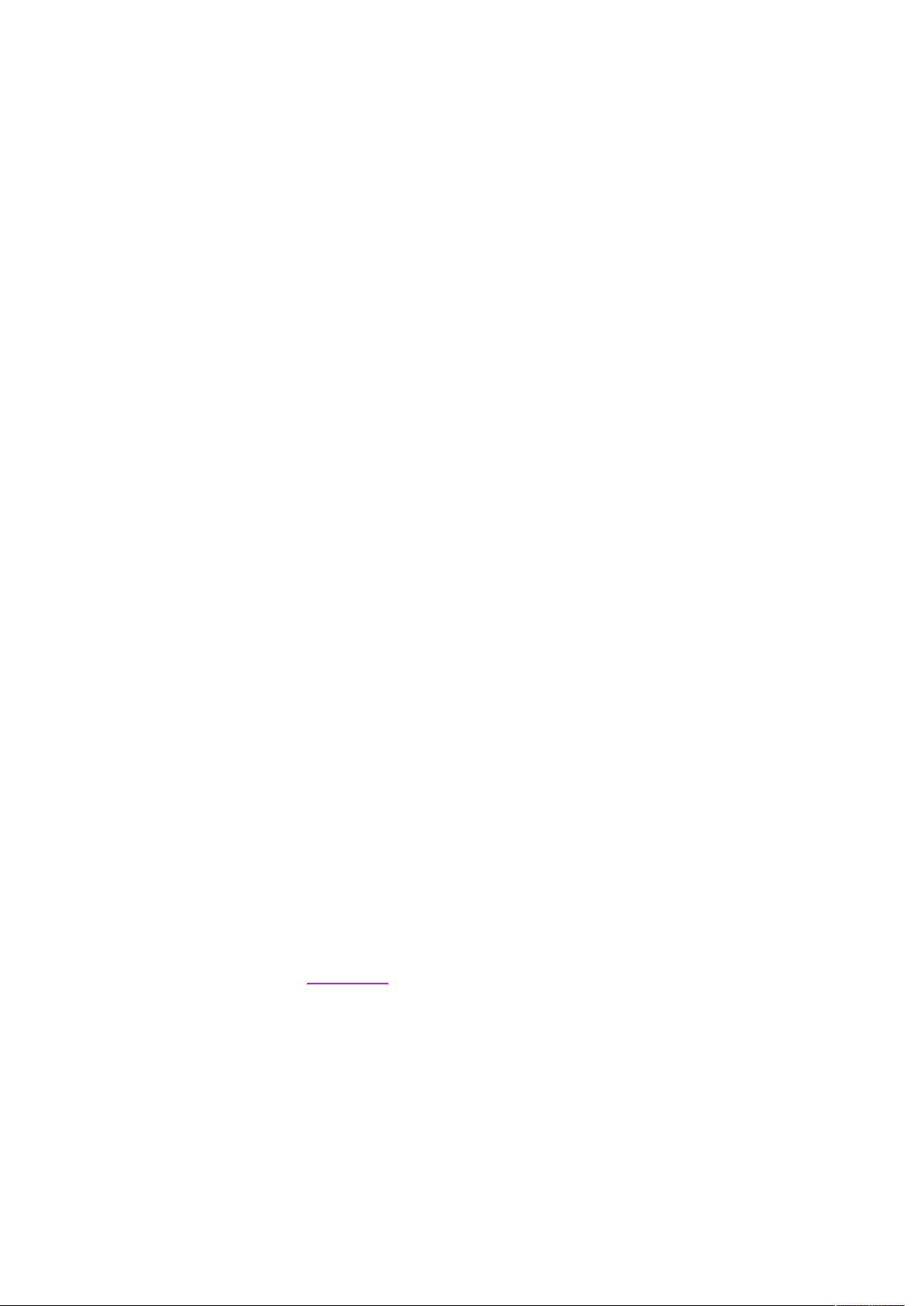
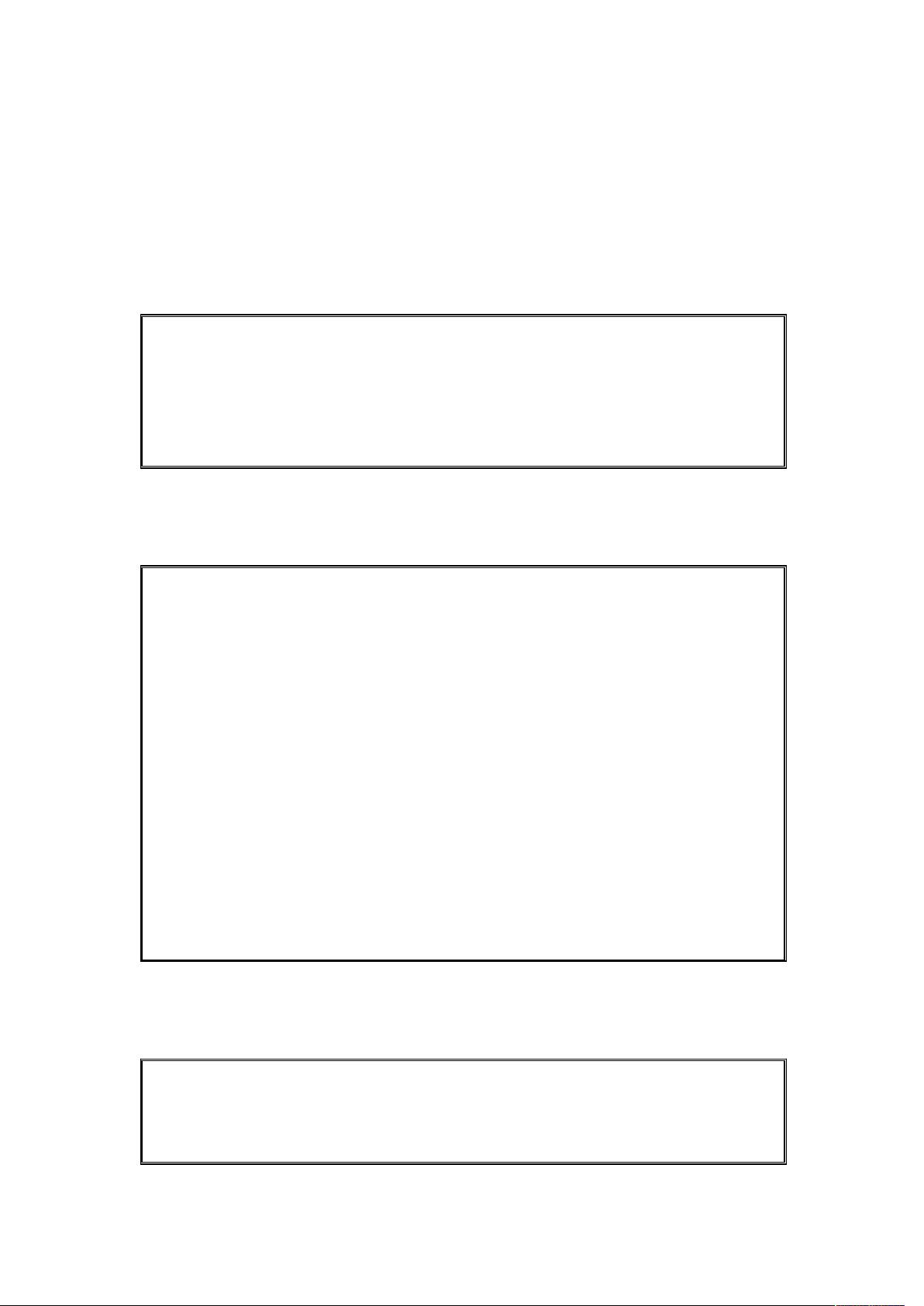
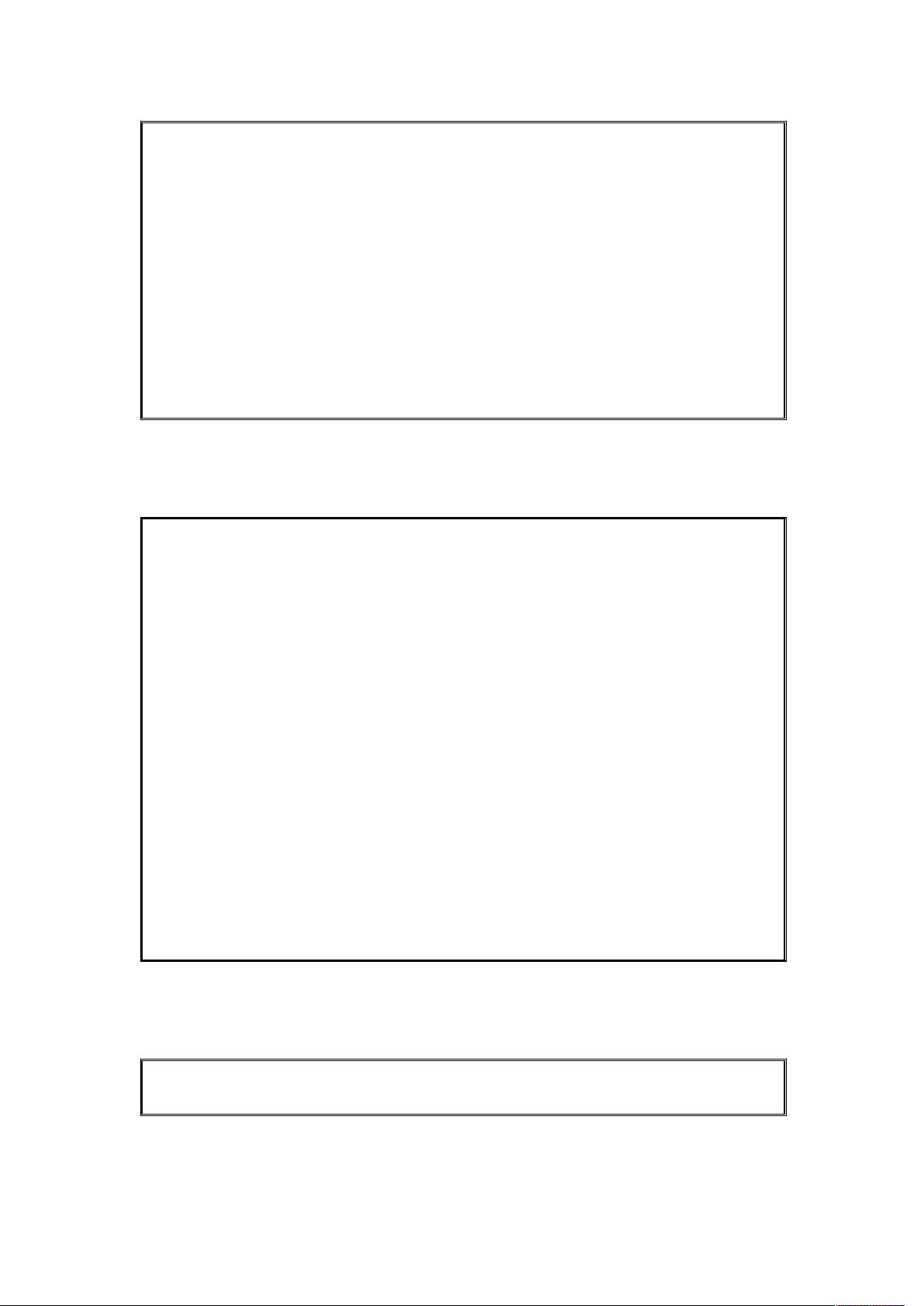
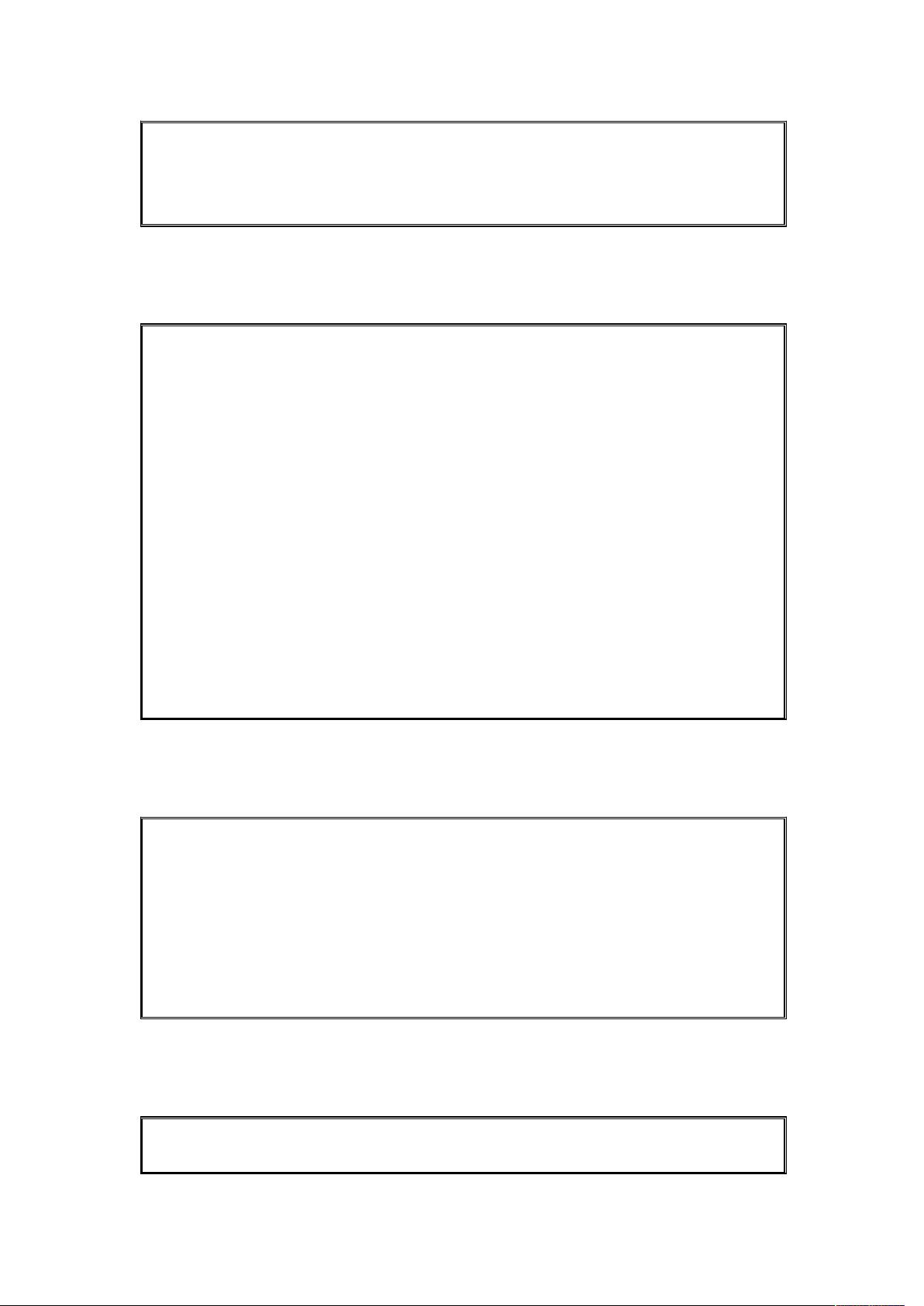
剩余20页未读,继续阅读

- 粉丝: 0
- 资源: 1
 我的内容管理
展开
我的内容管理
展开
 我的资源
快来上传第一个资源
我的资源
快来上传第一个资源
 我的收益 登录查看自己的收益
我的收益 登录查看自己的收益 我的积分
登录查看自己的积分
我的积分
登录查看自己的积分
 我的C币
登录后查看C币余额
我的C币
登录后查看C币余额
 我的收藏
我的收藏  我的下载
我的下载  下载帮助
下载帮助

 前往需求广场,查看用户热搜
前往需求广场,查看用户热搜最新资源


 信息提交成功
信息提交成功